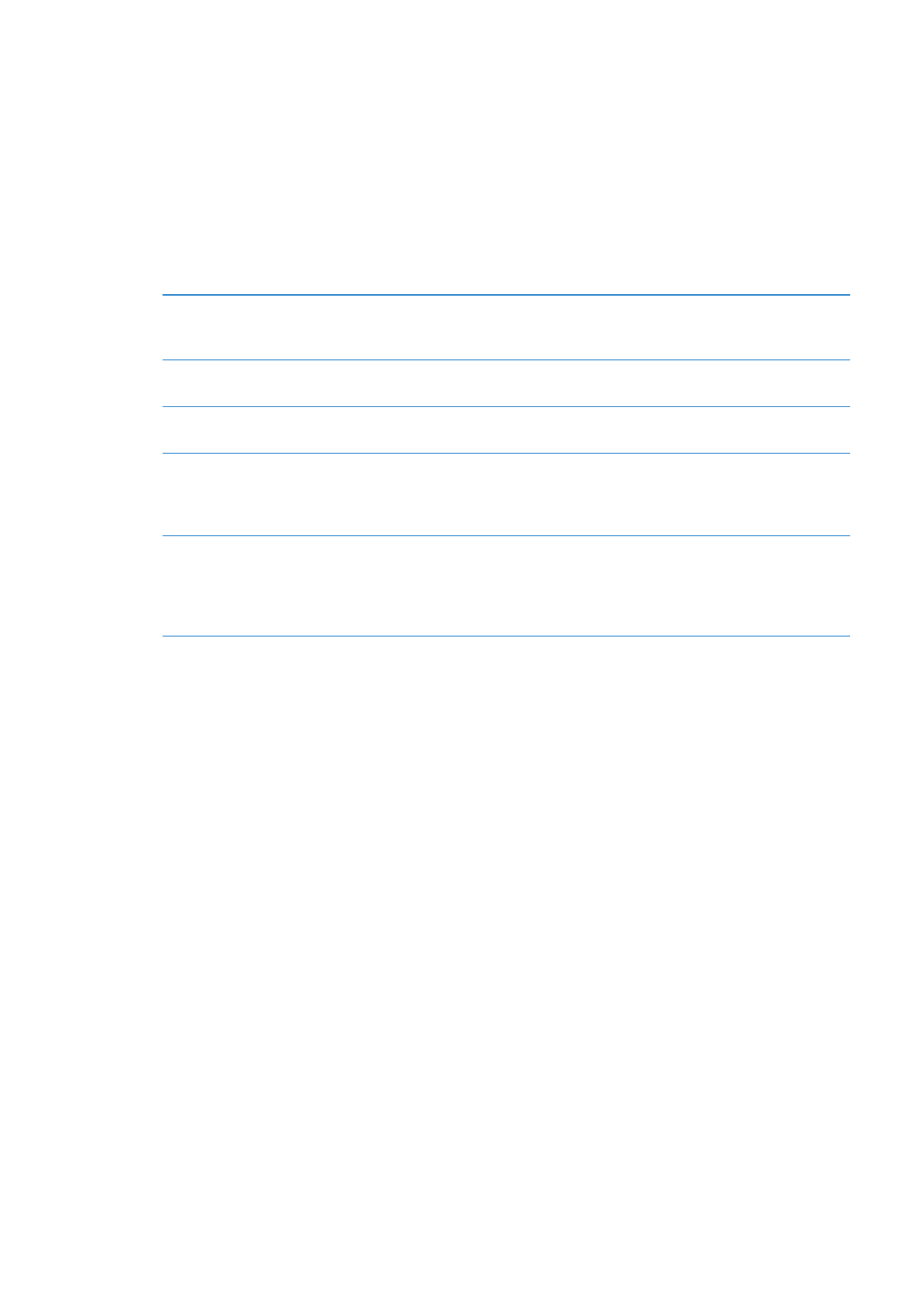
Seting Store
Gunakan seting Store untuk mendaftar masuk ke Apple ID, buat Apple ID baru atau edit yang
sedia ada. Jika anda mempunyai lebih daripada satu Apple ID, anda boleh menggunakan seting
Store untuk mendaftar keluar daripada satu akaun ke akaun yang lagi satu. Secara lalai, Apple ID
yang muncul dalam seting Store adalah yang telah anda daftar masuk apabila anda menyelaras
iPhone dengan komputer anda.
Untuk terma dan syarat iTunes Store, pergi ke www.apple.com/legal/itunes/ww/.
Daftar masuk ke Apple ID: Pergi ke Seting > Store, sentuh Daftar Masuk, kemudian sentuh
Gunakan Apple ID Sedia Ada dan masukkan Apple ID dan kata laluan anda.
Lihat dan edit maklumat akaun
anda
Pergi ke Seting > Store, sentuh Apple ID, kemudian sentuh Lihat Apple ID.
Sentuh item untuk mengeditnya. Untuk menukar kata laluan akaun anda,
sentuh medan Apple ID.
Daftar masuk menggunakan Apple
ID berlainan
Pergi ke Seting > Store, sentuh nama akaun anda, kemudian sentuh Daftar
Keluar.
Buat Apple ID baru
Pergi ke Seting > Store, sentuh Daftar Masuk, kemudian sentuh Buat Apple
ID Baru dan ikuti arahan atas skrin.
Muat turun pembelian secara
automatik
Pergi ke Seting > Store, kemudian aktifkan jenis pembelian, seperti Muzik
atau Buku, yang anda mahu dimuat turun secara automatik ke iPhone.
Anda juga boleh menyahaktifkan pengemas kinian automatik bagi aplikasi
Newsstand.
Muat turun pembelian
menggunakan rangkaian seluar
Pergi ke Seting > Store, kemudian aktifkan atau nyahaktifkan Gunakan
Data Seluar. Memuat turun pembelian melalui rangkaian selular mungkin
mengenakan caj daripada pembawa anda. Aplikasi Newsstand hanya
mengemas kini iPhone disambungkan kepada rangkaian Wi-Fi. Lihat
Bab 22, “Newsstand,” pada halaman 127.
131
Bab 23
App Store